Wenn Sie einen USB-Stick zum Übertragen von Daten verwenden, werden Sie feststellen, daß sich der Laufwerksbuchstabe des Stiftes in der Anzeige des Explorers immer wieder verändert.
Das ist zwar nicht problematisch, aber dennoch etwas unkomfortabel. Schließlich muß man bei jeder Datenübertragung von Neuem suchen, wo der USB-Stick auftaucht.
In diesem Tipp will ich eine Möglichkeit vorstellen, wie Sie Ihrem USB-Stick einen festen Laufwerksbuchstaben zuordnen können. Der Vorteil ist, daß Sie einen Buchstaben auswählen können, der immer am Ende der Liste angezeigt wird und dadurch schnell und einfach gefunden werden kann.
Wie kann ich meinem USB-Stick einen festen Laufwerksbuchstaben zuweisen?
1. Schließen Sie Ihren USB-Stick an den Computer an. Klicken Sie dann auf „Start“ und die Option „Ausführen“. Geben Sie in die Befehlszeile „diskmgmt.msc“ (ohne Anführungszeichen) ein -> siehe Bild -> und klicken Sie anschließend auf „OK“.
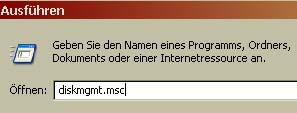
2. Es öffnet sich ein neues Fenster mit dem Titel „Datenträgerverwaltung“. Klicken Sie hier auf das Laufwerk – in der Spalte „Volume“ – unter der Ihr USB-Stick angezeigt wird. -> siehe Bild.
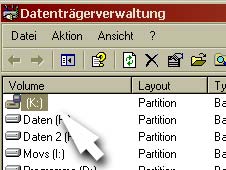
3. Machen Sie einen Rechtsklick auf den Laufwerksbuchstaben des USB-Sticks und wählen Sie die Option „Laufwerksbuchstaben und -pfade ändern“.
4. Im nächsten Fenster mit dem Titel „Laufwerksbuchstabe und -pfad für K:( ) ändern“, klicken Sie auf den Laufwerksbuchstaben – in diesem Fall „K:“ – und anschließend auf die Option „Ändern“.
5. Im nächsten Fenster können Sie den Laufwerksbuchstaben aussuchen. Wählen Sie aus dem Drop-Down-Menü den Buchstaben Ihrer Wahl. Meine Empfehlung wäre den Buchstaben „Z“ zu wählen, da der USB-Stick dann automatisch immer am Ende der Laufwerksliste eingeblendet wird -> siehe Bild.

6. Bestätigen Sie Ihre Änderungen, indem Sie auf „OK“ und „Ja“ klicken.
7. Sie können Ihren USB-Stick auch einen Namen geben, indem Sie einen Rechtsklick darauf machen und „Eigenschaften“ wählen. Im Fenster „Eigenschaften“ erscheint ein leeres Feld neben dem Laufwerkssymbol. Ich habe hier den Namen „USB-Stick“ eingetragen -> siehe Bild. -> Klicken Sie anschließend auf „OK“, um die Änderung zu bestätigen. Schließen Sie am Ende die geöffneten Fenster.
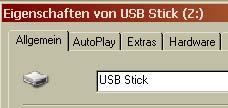
Damit haben Sie gleich zwei Fliegen mit einer Klappe geschlagen. Ihr USB-Stick wird künftig immer am Ende der Laufwerksliste angezeigt und trägt den Namen „USB Stick“. Damit sollte er schnell und einfach aufzufinden sein. Außerdem haben Sie die Möglichkeit – falls Sie mehrere USB-Sticks haben – je nach Verwendung unterschiedliche Namen zu vergeben.
In unserem Tipp "Win XP/Vista: USB-Sticks / Speicherkarten feste Namen geben" zeigen wir Ihnen, wie Sie Speicherkarten oder USB-Sticks frei benennen können.
Viel Erfolg!